IPhoneで音量レベルが上下し続ける問題を修正する7つの方法
その他 / / April 05, 2023
iPhone の音量レベルが変化し続けたり、ランダムに上下したりすると、混乱する可能性があります。 iPhoneで音量を簡単に調整できますが、一日中行うのは面倒です。 良いニュースは、このやや奇妙な問題を修正できることです。

状況に応じて、問題の修正は、音量ボタンをクリーニングするのと同じくらい簡単な場合もあれば、次のように難しい場合もあります。 iPhoneのリセット. iPhoneのランダムな音量レベルの変動を修正するためのすべての解決策を、最も簡単なものから少し高度なものまで見ていきましょう.
1. 電話ケースを取り外す
iPhone のケースが音量ボタンの 1 つに押し付けられたままになっていると、音量レベルが増減する可能性があります。 これは、ケースが壊れているか、正しく収まらない場合に発生する可能性があります。
したがって、ケースを取り外して、問題が解決するかどうかを確認してください。 その場合は、適切にフィットするか、音量ボタンを妨げないケースを使用してください。

2. 音量ボタンのクリーニング
時間が経つにつれて、ほこりや汚れがiPhoneの音量ボタンを詰まらせ、誤動作を引き起こす可能性があります. これが発生すると、音量ボタンが動かなくなり、サウンド出力に予期しない変動が生じることがあります。
柔らかい毛のブラシを使用して、音量ボタンの周囲の汚れをやさしく取り除きます。 それでも解決しない場合は、他のヒントを試してください iPhoneの音量ボタンを修正する. その後、iPhone の音量が自然に変化するかどうかを確認します。
3. iPhone を再起動する
他のオペレーティング システムと同様に、iOS には時折不具合が発生する可能性があります。 一時的な問題の場合は、デバイスを再起動するだけで解決できるはずです。
iPhone X 以降をお持ちの場合は、シャットダウン プロンプトが表示されるまで、スリープ/スリープ解除ボタンと音量ボタンの 1 つを押し続けます。 古い iPhone では、スリープ/スリープ解除ボタンを長押しすると、シャットダウン プロンプトが表示されます。 次に、電源アイコンを右にドラッグして、iPhone の電源をオフにします。

iPhone が完全にシャットダウンしたら、スリープ/スリープ解除ボタンをもう一度長押しして電源を入れます。
4. Bluetooth をオフにする
iPhone に接続されている Bluetooth デバイスも、iPhone の音量レベルを変更できます。 タッチジェスチャ対応のワイヤレスイヤホンやスピーカーを使用すると、意図しない音量変化が生じる場合があります。
使用しないときは、iPhone の Bluetooth をオフにすることをお勧めします。 これを行うには、設定アプリを開き、Bluetooth をタップします。 次に、Bluetooth の横にあるスイッチをオフにします。
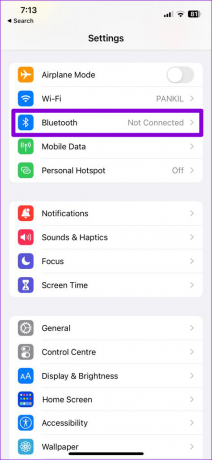

5. 注意認識機能を無効にする
Attention Aware は iOS の気の利いた機能で、iPhone の前面カメラを使用して アラームの音量 または、画面を見ているときに電話をかけます。 これにより、iPhone の音量が下がっていると思われる可能性があります。 これが発生したくない場合は、iPhone の Attention Aware 機能を無効にすることができます。
ステップ1: 設定アプリを開き、下にスクロールしてFace IDとパスコードをタップします.

ステップ2: パスコードを入力して本人確認を行います。

ステップ 3: Attention-Aware Features の横にあるトグルをオフにします。

6. 問題がアプリ関連かどうかを確認する
特定のアプリの使用中にのみ音量の変化が発生する場合、問題はアプリに関連している可能性があります。 iPhone の App Store をチェックして、問題のあるアプリのアップデートが利用可能かどうかを確認できます。
あなたが試すことができます iPhoneにアプリを再インストールする 更新しても問題は解決しません。
7. iPhoneをリセットする
それでも iPhone の音量レベルが勝手に上がったり下がったりする場合は、最後の手段としてリセットすることを検討してください。 このオプションはすべてのiPhone設定をデフォルト値にリセットするため、問題を解決する可能性があります.
iPhone の設定をリセットするには、次の手順を使用します。
ステップ1: 設定アプリを開き、一般をタップします。

ステップ2: 下にスクロールして、[iPhone の転送またはリセット] をタップします。

ステップ 3: 下部にある [リセット] オプションをタップし、表示されるメニューから [すべての設定をリセット] を選択します。


iPhoneのリセットが完了したら、問題は気にならないはずです.
もうボリュームの変動はありません
このガイドの 1 つ以上の修正は、ランダムなボリュームの変更を終了し、正常性を回復するのに役立ちます。 何も機能せず、iPhone の音量が上がり続ける場合、問題はハードウェアに関連している可能性があります。 その場合は、最寄りの Apple Store に行って iPhone を点検してもらうのが最善の方法です。
最終更新日: 2023 年 2 月 8 日
上記の記事には、Guiding Tech のサポートに役立つアフィリエイト リンクが含まれている場合があります。 ただし、編集の完全性には影響しません。 コンテンツは偏りがなく、本物のままです。
によって書かれた
パンキル・シャー
Pankil は、EOTO.tech でライターとして旅を始めた土木技師です。 最近、Guiding Tech にフリーランス ライターとして参加し、Android、iOS、Windows、および Web のハウツー、説明、購入ガイド、ヒントとコツをカバーしています。


